IP 地址,又名 Internet 协议地址,可以是您的位置、浏览历史记录等的窗口。恶意方或广告公司可能会滥用此信息。多亏了 Apple,您现在可以在 iOS 15、iPadOS 15 和 macOS Monterey 的 Safari 中隐藏您的 IP 地址。
作为 Apple 智能跟踪预防努力的一部分,隐藏您的 Safari IP 地址是一个很好的补充。但是在我们继续启用它之前,让我们更多地了解它是什么以及它如何为用户提供帮助。
为什么要在 Safari 中隐藏 IP 地址?
虽然 Safari 已经阻止跟踪器跨网站跟踪您,但它们仍然可以跟踪您的 IP 地址。此外,经常加载网站的在线跟踪器可以将此数据转发给其他网站/应用程序/广告商等。
虽然量身定制的广告可能会有所帮助,但它们也可能导致严重的隐私泄露问题。因此,自然而然地,隐藏您的 IP 地址是一个明智的决定。
早些时候,人们不得不使用VPN、代理服务器或其他复杂的方法。但是 Apple 通过两个易于使用的功能使其变得非常简单。
隐藏您的 IP 地址和专用中继
通过隐藏您的 IP 地址,您可以阻止网站看到或跟踪您。Private Relay 使用完整的 IP 掩码将事情提升到另一个层次,即对网站和跟踪器隐藏 IP 地址。
如何在 iPhone 和 iPad 上的跟踪器中隐藏 Safari IP 地址?
1.启动设置并选择Safari。
2.向下滚动到隐私和安全,然后点击隐藏 IP 地址。
3.选择从跟踪器隐藏您的 IP 地址。
如何找到丢失的 Apple Watch
Apple watch是一个很小的东西,偶尔可能出现不记得放在哪里了,接下来就带大家一起来看怎么找到丢失的Apple Watch。

注意:如果启用了专用中继,您将有两个选择:
来自追踪器和网站
仅来自追踪器
如何在 Mac 上隐藏我的 IP 地址?
1.打开 Safari 选项卡,然后从顶部菜单栏中点击Safari,选择「偏好设置」。
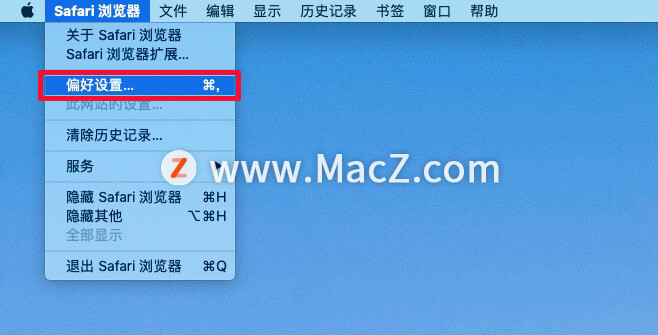
2.选择隐私选项。
3.选中隐藏 IP 地址旁边的框。
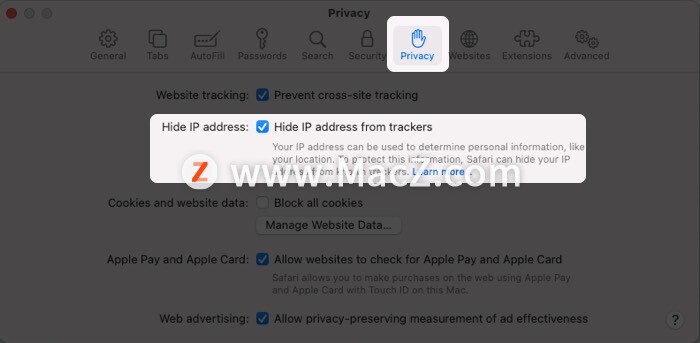
同样,如果您订阅了 iCloud 和 Private Relay,您将可以选择来自追踪器和网站或仅来自追踪器。
iOS 15、iPadOS 15 和 macOS Monterey 为 Safari 带来了一些激动人心的变化。我喜欢隐私和易于访问是更新的最前沿。
如何安装 iOS 15 和 iPadOS 15 公共测试版?
想要安装 iOS 15、iPadOS 15 和(很快)macOS Monterey 的公共测试版?在本技巧中,我们将解释如何为这些软件版本的公开测试版做准备以及如何注册公开测试版计划。我们也会告诉您如何安装公共测试版。






